现在市场上的路由器品牌鱼目混杂,都号称自己是“智能路由器”,其实就是装个手机APP来管理路由器,或者加个能插U盘的USB接口而已,这就变“智能”了,斐讯路由器也是如此。
用手机设置路由器
用手机设置路由器无外乎两种办法,但它们殊途同归。
第一种是直接用手机内置的浏览器访问路由器的地址,比如:192.168.1.1、192.168.0.1等。
第二种是安装路由器厂家提供的专用手机APP,从而连接路由器,进行设置。
手机设置路由器虽然没有电脑版那么全面和精细,但主要功能都有,已经够用了。当然,斐讯路由器也是提供有手机版APP的,安装起来也不难,轻松几步就搞定了。
斐讯路由器有好几款,比如:K2C、K2、K1S、K1,但是功能都差不多,而且管理系统都是一个样。我就用K2C的设置界面作为例子来给大家说说吧。
一般情况下,路由器的底部都会有个登录地址,第一次使用斐讯的wifi时,是没有密码的。用手机连接上斐讯的wifi,然后打开手机浏览器,输入登录地址“phicomm.me”,一个大大的“PHWIFI”LOGO闪耀登场。点击最下面的“马上体验“。
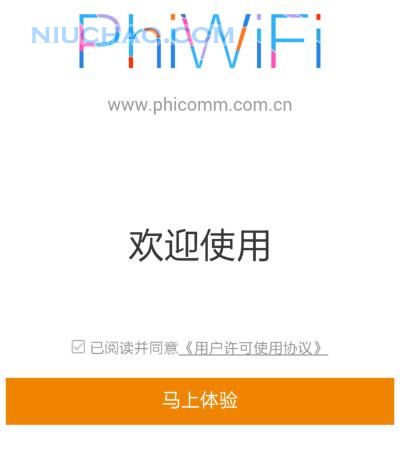

因为我还没有设置WAN口上网,所以现在提示”WAN口未连接,请检查网线是否已插好!“,如果你想现在就设置,就在这里点”手动设置“进去设置上网。我暂时没插网线,所以暂不设置,就点击跳过。
划到到下面“无线设置”,这里需要设置一个wifi的密码和无线信号的名称。现在很多路由器是双频合一,意思就是2.4G和5G用一个无线的名字,程序自动根据信号强弱给你匹配,操作上更方便了。但是我还是建议把2.4G和5G的无线名称区分开来,因为这样这样更方便使用,毕竟有时候路由器自动分配信号时有点开小差。设置好后就可以点击”保存重启“了。
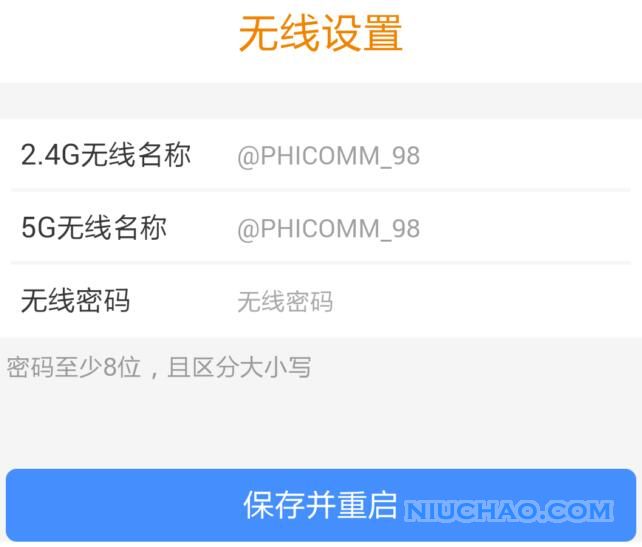
很快就会重启完成,用手机连接新设定好的wifi,并输入密码,然后打开手机浏览器,输入刚才的网址,这时会看到界面的下方有灰色提示语句“默认管理员密码为admin”,那么我们就输入admin吧。当然,为了安全起见,登录进去后要及时修改这个默认密码。
这时我们还没有进行设置WAN口上网,理所当然会收到提示“当前wifii不能上网,可能外网连接出错!”。提示的下面就是“WIFI设置”和“上网设置”。
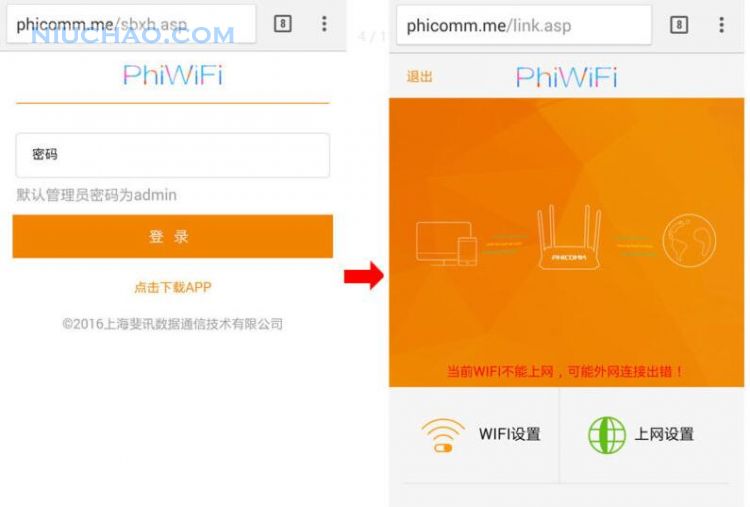
先连上网再说吧,点击“上网设置”,上网方式有:DHCP自动获取IP地址、宽带拨号上网、静态IP、自动检测。
如果你在一个局域网中,插上网线就可以上网,不需要设置上网帐号和密码的,就选择DHCP自动获取IP地址;如果你家的宽带是PPPOE拨号上网的就选择“宽带拨号上网”;如果是分配静态IP上网的,就选择静态IP;自动检测就是什么都不选择,让系统自动检测上网方式,这种最适合小白用户。
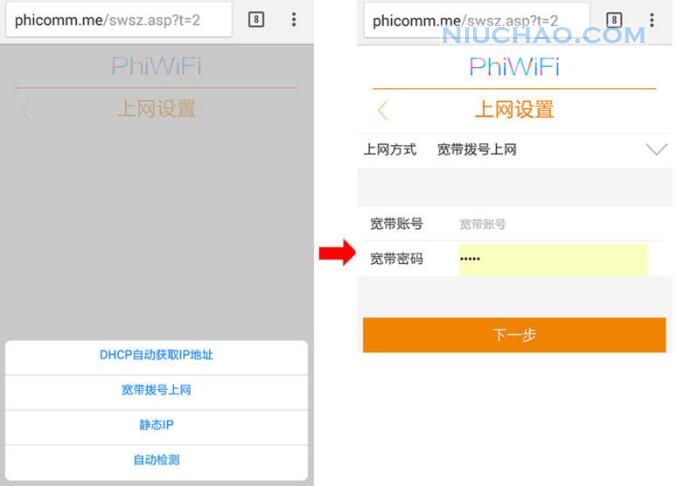
我这边是接在主路由器后面的,就是插上网线就可以的,所以选了DHCP。设置成功后,主路由器自动分配一个IP地址就可以上网了,然后浏览器会自动跳到下图中蓝色画面,在界面上可以直接下载Android版的APP软件“斐讯路由”。如果不下载,也可以返回页面,点击最下面的“进入电脑版页面”。当然我没有下载APP,因为想继续给大家演示用手机的浏览器来设置路由器。
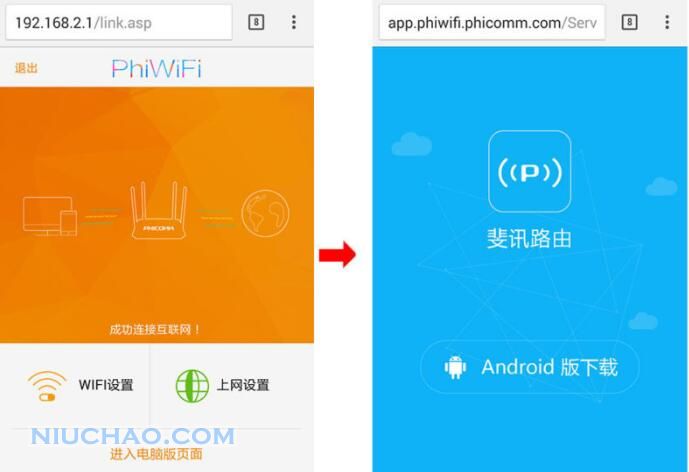
继续进入设置,我没有连接5G,所以显示终端设备2.4G,连接数量1台。再往下就能看见有六项常用功能菜单 :设备信息、访客网络、无线扩展、信号调节、指示灯开关和软件升级。
设备信息:显示版本信息、运行时间、WAN口状态信息、LAN口状态信息、2.4G和5G的无线信息。
访客网络:打开访客网络,会多生成一个wifi名称,相当单独给访客开了一个独享wifi。可以给它设置单独的密码,也可以直接不用密码,这个访客网络的最大作用是:局域网隔离,意思就是连接访客网络的设备只能访问外网,不能互相访问内部局域网,家里的设备都访问不了,这样可以保护隐私。
无线扩展:说白了就是无线中继,用来扩展信号覆盖范围的,比如你家某个房间信号弱,就需要一个路由器作为中继站放大信号。
信号调节:有两种信号调节模式,分别是“一键穿墙模式”和“绿色节能模式”,区别就在于无线的发射功率不同。默认的选项是“一键穿墙模式”,在这个模式下,信号发射功率比较强。
指示灯开关:通过这个指示灯的开关设置,可以控制路由器上的LED灯,定时让它熄灭,以减少光污染。在关闭指示灯的状态下,如果重启路由器,LED灯会显示5分钟,然后才会自动关闭灯光,这也是比较人性化的设计。
软件升级:这里是固件和软件的系统升级,有手动和自动两种方式,手动的话也可以刷机。配置备份、恢复备份、恢复出厂设置和系统重启都是在这里。
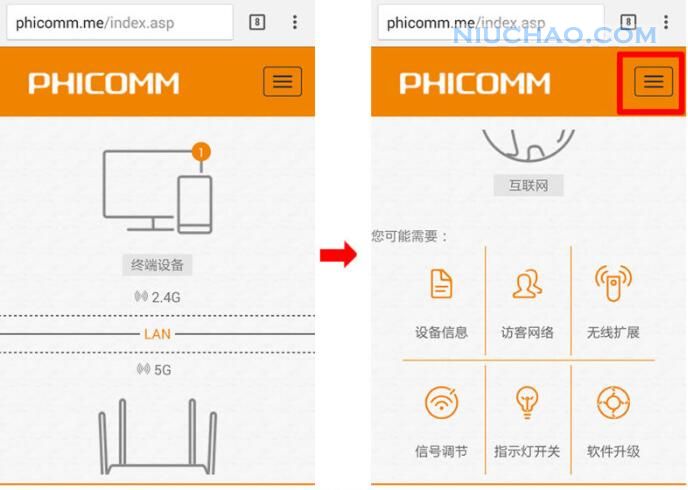
终端管理
终端管理模块非常实用,在这里你可以查看所有已连接的设备,给每个连接的设备改个名字,方便查询。也可以设置哪台设备允许上网或禁止上网,当然也还可以设置限速,不过这个限速只对下载速度有作用,对上行速度是没作用的。我测试了下,限制的速度还是很OK的。如果发现有人增网,你可以在这里直接对其禁止上网。
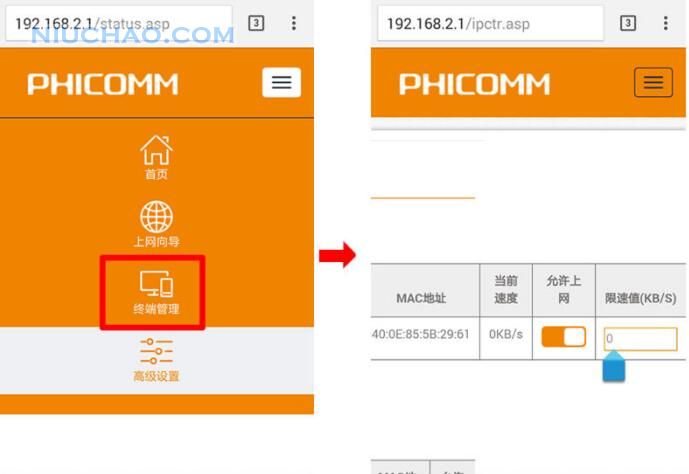
高级设置里面有个“家长控制设置”,可以对某个连接设备作出上网时间的限制安排,比如:你可以设置,让你孩子的电脑或者手机只允许在星期六和星期天的某个时间段能上网,其它时间不能上网。
另外,高级设置里面还有“转发设置”,包括端口转发、DMZ主机、UPnP设置,主要是把内网的一些web系统让外网访问用的。下面是动态DNS设置,即DDNS,有两个提供商可选,3322.org和oray.com(花生壳),这些通常用来设置外网访问内网设备时需要用到的。
DHCP设置:这是控制DHCP服务的开关,可以自动分配IP的地址池。
静态IP设置:手动给某个设备指定IP,防止arp攻击。
最下面是防火墙设置和系统设置,我就就不一一列出了。
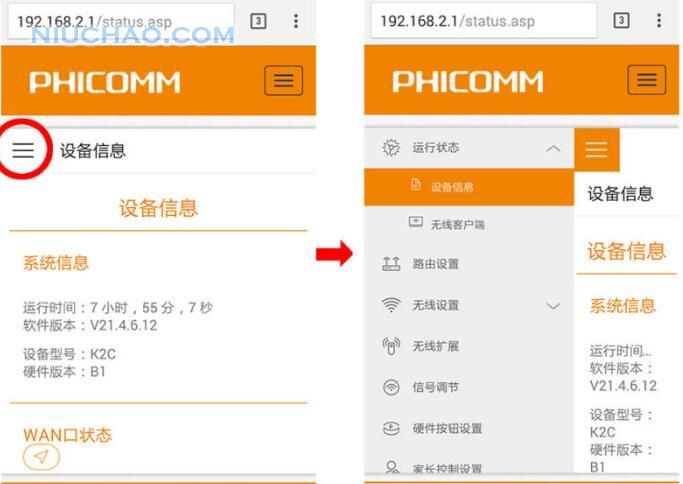
接着我们看一下斐讯路由APP的界面,手机或邮箱都可以注册帐号,这是用来远程登录路由器进行管理。用你注册的帐号密码登录后,程序会自动提示找到新的设备,问你是否需要绑定新设备,点击绑定后,就能在外面远程控制路由器了。当然,如果你不需要在其他地方远程管理路由器,也可以不注册帐号,可以点右下方的“本地管理”,直接用管理员帐号登录本地路由器设置 。
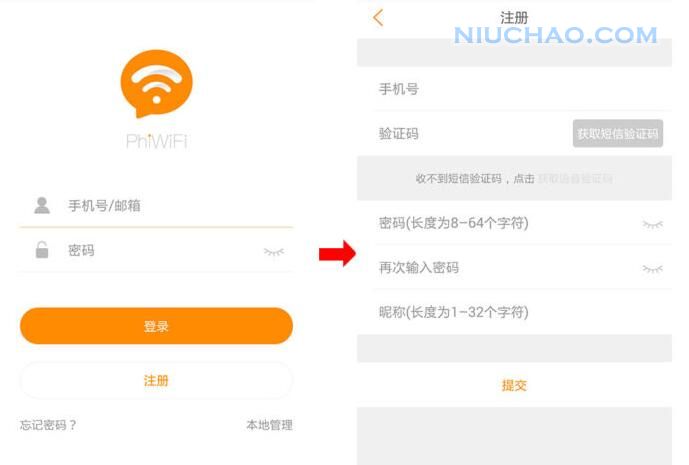
其实斐讯路由器的APP做得很不错,比在手机浏览器上设置路由要简单方便多了,我列一下详细的设置选项。
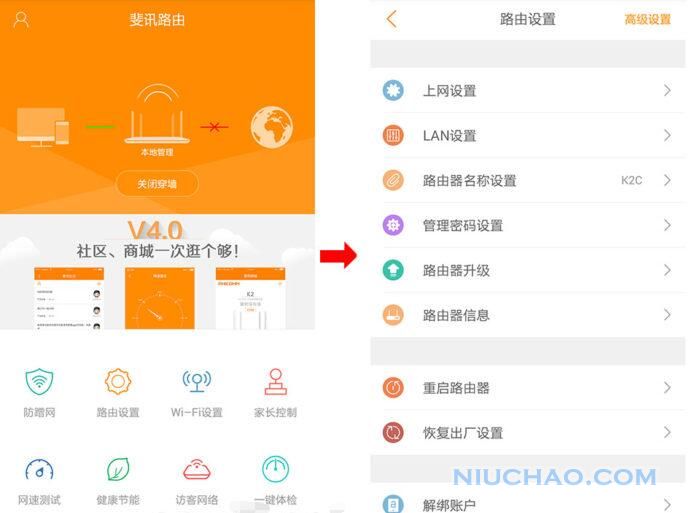
好了,总结一下吧,我建议直接下载APP来管理和设置斐讯路由器,操作简单明了,使用起来也比较流畅,那还有什么可挑剔的呢?
若有疑问可以留言,或关注微信公众号:大超小志
有问题可在下方评论留言,或关注“大超小志”微信公众号留言。

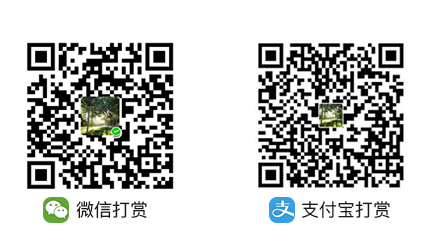

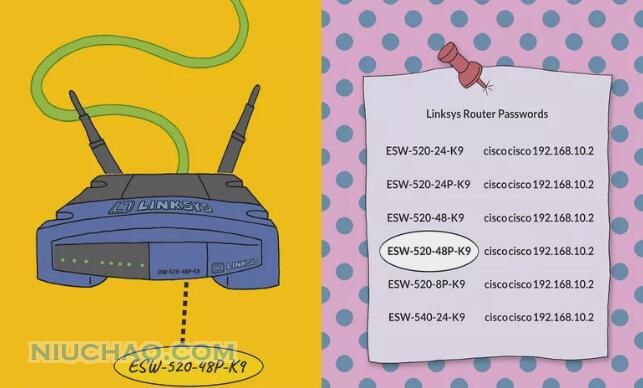
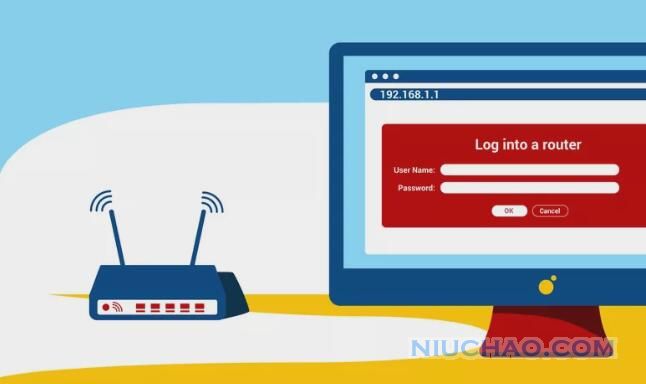

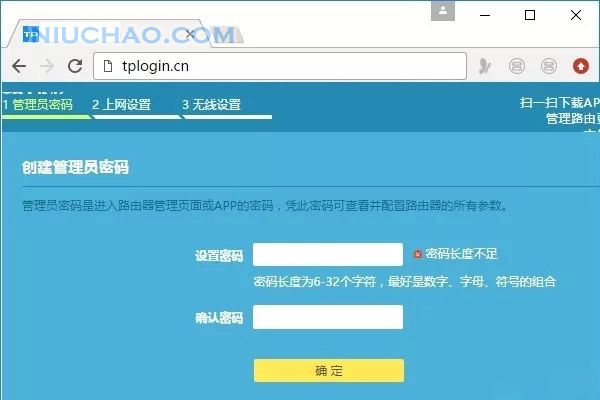

留言评论
如需留言或评论,请在微信中打开此页面。